Panduan Lengkap tentang Cara Menambah Sarikata dalam iMovie pada iPad, iPhone dan Mac
iMovie ialah program penyuntingan video dan audio untuk peranti milik Apple untuk meningkatkan tetapan warna video, menstabilkan filem goyah, menukar tempo dan menambah lebih banyak prop. iMovie juga menyokong penambahan sari kata pada video anda. Lebih kurang, menambah sari kata pada filem atau fail video kegemaran anda ialah idea yang bagus untuk memahami kandungan dengan lebih lanjut, dan sari kata yang cantik akan menjadikan video anda lebih menarik. Dengan itu, baca lebih lanjut untuk mengetahui caranya tambah sari kata dalam iMovie pada Mac, iPhone dan iPad. Memandangkan iMovie agak sukar untuk pemula, anda juga boleh mempelajari alternatif terbaik untuk menambah sari kata pada filem anda dengan hanya langkah mudah.
Senarai Panduan
Cara Menambah Sarikata dalam iMovie pada Mac [Langkah Terperinci] Cara Paling Mudah untuk Menambah Sarikata pada Windows/Mac tanpa iMovie Cara Menambah Sarikata dalam iMovie pada iPad/iPhone Soalan Lazim tentang Menambah Sarikata dalam iMovieCara Menambah Sarikata dalam iMovie pada Mac
Menambah sari kata dalam iMovie pada Mac ialah kaedah yang boleh diakses untuk menjadikan video anda lebih jelas. Namun, tidak semua orang biasa menggunakan iMovie sebagai alat mereka untuk mengedit fail video mereka, jadi baca arahan di bawah untuk mengetahui cara menambah sari kata dalam iMovie pada Mac anda:
Langkah 1.Buka iMovie pada Mac anda dan klik butang "Tambah" dalam anak tetingkap projek dan pilih video yang dikehendaki, atau anda juga boleh pergi ke menu "Fail" dan klik butang "Import Media" untuk memilih fail video.
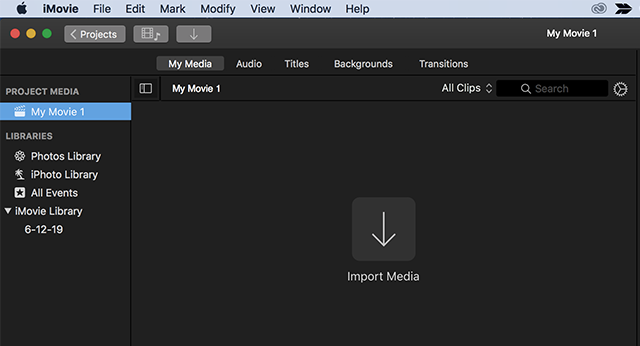
Langkah 2.Setelah anda memilih fail yang dikehendaki, seretnya ke garis masa di bawah untuk mula mengedit. Klik butang "Tajuk", dan anda akan memilih kedudukan sari kata pra-buat yang dikehendaki mengikut video anda. Kami mengesyorkan pilihan seperti label Lower, Dedahkan Lower Third dan Lower Third.
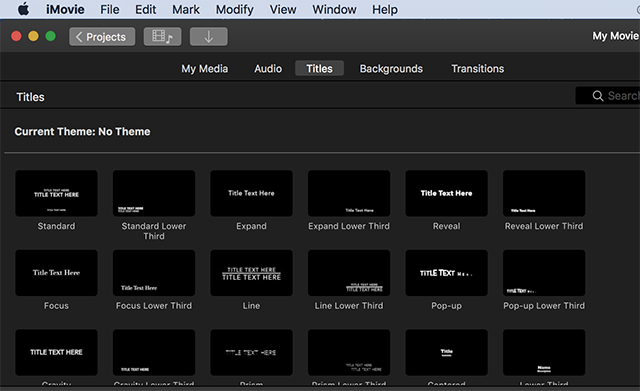
Langkah 3.Seret tajuk Formal ke tempat yang anda mahukan ke garis masa di bawah video anda. Dengan cara ini, anda boleh menambah sari kata pada video dalam iMoive pada Mac. Anda juga boleh mengedit tajuk dengan mengklik dua kali pada kotak teks. Pilihan berada di bahagian atas pratonton video anda. Laraskan dan edit fon dan warna untuk mencapai sari kata yang anda inginkan pada video anda. Nanti simpan dan eksport iMovie ke MP4 dan format sasaran lain.
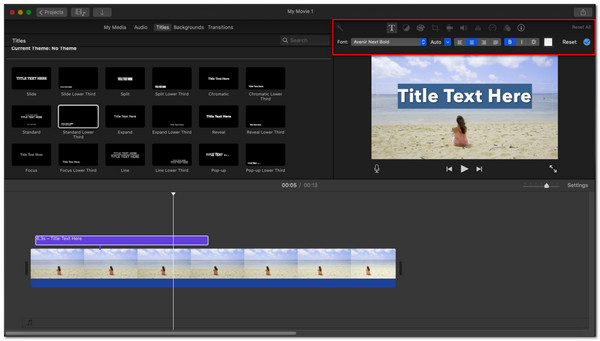
Cara Paling Mudah untuk Menambah Sarikata pada Windows/Mac tanpa iMovie
Memandangkan iMovie bukan untuk semua orang kerana operasinya yang kompleks, mempunyai perisian yang mudah digunakan - Penukar Video AnyRec juga boleh membantu semasa menambahkan sari kata pada video. Ia boleh membantu anda menambah sari kata pada Mac anda dengan mudah tanpa iMovie. Selain itu, anda boleh melaraskan fon, warna, kedudukan, dan kelewatan sari kata.
Ciri-ciri luar biasa lain editor video berkuasa ini untuk Windows/Mac:

Mempunyai antara muka intuitif untuk menambah sari kata dengan klik mudah.
Tambahkan sari kata SSA, SRT pada video atau cari sari kata dalam talian.
Mampu memilih fon, warna, kedudukan, dll yang dikehendaki dengan bebas.
Berikan kelewatan masa untuk memadankan sari kata dan video tanpa keratan.
Menyokong penyuntingan fail audio dan video dalam 1000+ format.
Muat Turun Selamat
Muat Turun Selamat
Cara menggunakan AnyRec Video Converter untuk menambah sari kata pada Mac tanpa iMovie:
Langkah 1.Selepas memuat turun program pada peranti anda, bukanya, klik butang "Tambah Fail" atau butang "Tambah" di tengah anak tetingkap, dan pilih fail video yang ingin anda tambahkan sari kata.

Langkah 2.Sebaik sahaja anda telah memilih fail yang dikehendaki, klik butang "Star Wand" dan klik butang "Sari Kata" di bahagian atas anak tetingkap.

Langkah 3.Klik butang "Tambah" untuk mengimport fail sari kata a.ssa, .ass atau .srt daripada komputer anda. Anda juga boleh mencari sari kata dalam talian. Untuk menjadikan sari kata sesuai dengan peralihan video, seret peluncur "Lewat" untuk melaraskan teks. Anda juga boleh melaraskan pilihan kelegapan dan menukar fon, garis besar, kedudukan, saiz dan warna teks. Setelah berpuas hati dengan perubahan, klik butang "OK" untuk menyimpan perubahan.

Langkah 4.Pada halaman utama, pilih folder yang anda ingin simpan fail video anda yang baru diedit dengan mengklik butang "Simpan Ke" di bahagian bawah sebelah kiri anak tetingkap. Klik butang "Tukar Semua" di bahagian kanan anak tetingkap untuk meneruskan dan menikmati menonton!

Menambah sari kata pada Mac anda tanpa iMovie tetapi menggunakan editor berkuasa ini boleh memberi anda kerja yang lebih mudah. Selain itu, anda juga boleh menukar fail video dan audio, menambah kesan video, dan tingkatkan MP3 anda fail dengan program ini! Ia mempunyai pelbagai jenis format fail sokongan supaya anda boleh membetulkan mana-mana fail pilihan anda.
Muat Turun Selamat
Muat Turun Selamat
Cara Menambah Sarikata dalam iMovie pada iPad/iPhone
Seperti yang telah kami nyatakan, iMovie mempunyai beberapa tetapan berbeza untuk Mac, iPad dan iPhone. Jadi, jika anda ingin menambah sari kata pada iPad atau iPhone menggunakan iMovie, ikut langkah di bawah.
Langkah 1.Pergi ke App Store pada iPad atau iPhone anda untuk memuat turun dan memasang iMovie. Setelah dipasang, bukanya dan ketik butang "Tambah" untuk mencipta projek baharu dan pilih fail video yang dikehendaki untuk menambah sari kata.
Langkah 2.Sebaik sahaja anda telah memilih fail yang dikehendaki, ketik peluncur video untuk alat penyuntingan dipaparkan di bahagian bawah skrin. Ketik butang "Teks", dan format tajuk yang berbeza akan dipaparkan. Pilih gaya yang diingini, format, masukkan teks dan laraskan kelewatan agar sesuai dengan sari kata pada peralihan.
Langkah 3.Lakukan lebih banyak pengeditan dengan mengklik butang "Gunting", "Speaker", "Pemasa" dan "Warna". Anda juga boleh menambah klip lain pada video anda dengan mengetik butang "Tambah" di bahagian kiri skrin. Akhir sekali, ketik butang "Selesai" sebaik sahaja anda berpuas hati dengan pengeditan.
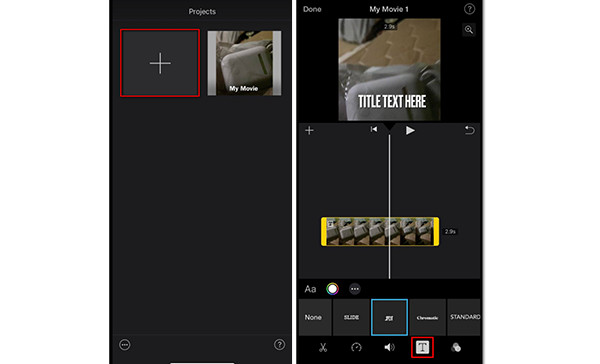
Bacaan lanjut
Soalan Lazim tentang Menambah Sarikata dalam iMovie
-
1. Bolehkah anda mengimport fail .srt ke dalam iMovie untuk menambah sari kata?
Tidak. Untuk pengetahuan anda, fail .srt ialah sejenis format sari kata. Anda boleh membuat sendiri atau memuat turun sari kata filem di internet. Malangnya, iMovie tidak menyokong fail sari kata untuk membuat sari kata automatik. Walau bagaimanapun, anda boleh bergantung pada AnyRec Video Converter untuk membantu anda menambah sari kata.
-
2. Adakah menambah sari kata pada iMovie meningkatkan saiz fail?
Ya, tetapi hanya sedikit. Menambah sari kata pada iMovie akan menambah lebih banyak data pada fail video, jadi saiz fail akan lebih besar daripada yang asal.
-
3. Bolehkah saya menambah sari kata pada video saya dalam talian tanpa iMovie?
Sememangnya Ya. Kami mengesyorkan Veed, editor video dalam talian. Cuma cari veed.io pada penyemak imbas anda, klik butang "Muat Naik Video Anda", pilih fail yang dikehendaki dan klik butang "Sari Kata" di bahagian kiri tetingkap. Di sini, anda boleh memilih untuk secara automatik, secara manual atau memuat naik fail sari kata. Terokai lebih lanjut tentang alat pengeditan untuk menggunakan lebih banyak perkara yang ditawarkan oleh Veed.
Kesimpulan
Untuk menyelesaikan masalah, anda telah mempelajari langkah-langkah tentang cara menambah sari kata pada iMovie pada Mac, iPad dan iPhone. Memandangkan agak sukar bagi kebanyakan orang untuk menggunakan fungsi kompleksnya, anda juga boleh bergantung pada AnyRec Video Converter untuk menambahkan sari kata pada filem kegemaran anda tanpa iMovie dengan mudah. Jika anda mempunyai soalan atau cadangan dalam fikiran, jangan ragu untuk meletakkannya di bahagian komen di bawah.
Muat Turun Selamat
Muat Turun Selamat
 Zum masuk Video pada iMovie
Zum masuk Video pada iMovie